Значок
Связанные новости и статьи
Использование
Окно плагина содержит элементы управления конфигурациями и несколько общих настроек работы плагина:
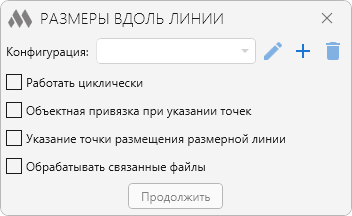
В верхней части окна находится выпадающий список всех созданных конфигураций. Выбранная в списке конфигурация является текущей при работе плагина. Справа от списка доступны следующие команды:
 – открывает окно создания новой конфигурации (описано ниже).
– открывает окно создания новой конфигурации (описано ниже).
 – открывает окно редактирования текущей выбранной конфигурации. Окно редактирования аналогично окну создания конфигураций (описано ниже).
– открывает окно редактирования текущей выбранной конфигурации. Окно редактирования аналогично окну создания конфигураций (описано ниже).
 – безвозвратное удаление выбранной конфигурации.
– безвозвратное удаление выбранной конфигурации.
Работать циклично – если флажок установлен, то плагин будет повторять запрос точек для создания размеров до отмены нажатием Esc. Если флажок снят, то плагин запросит две точки только один раз
Объектная привязка при указании точек – опция, позволяющая отключать объектную привязку при указании точек
Указание точки размещения размерной линии – если флажок установлен, то после запроса двух точек условной секущей линии будет дополнительный запрос указания точки размещения размерной линии создаваемого размера
Обрабатывать связанные файлы – если флажок установлен, то при простановке размеров будут учитываться элементы из связанных файлов. В этом случае нужно иметь в виду, что будет произведен анализ абсолютно всех элементов связанного файла и размеры могут быть проставлены даже для тех элементов, которые не видны на виде.
Предпросмотр линии на плане – опция включает предпросмотр линии, вдоль которой необходимо создать размер
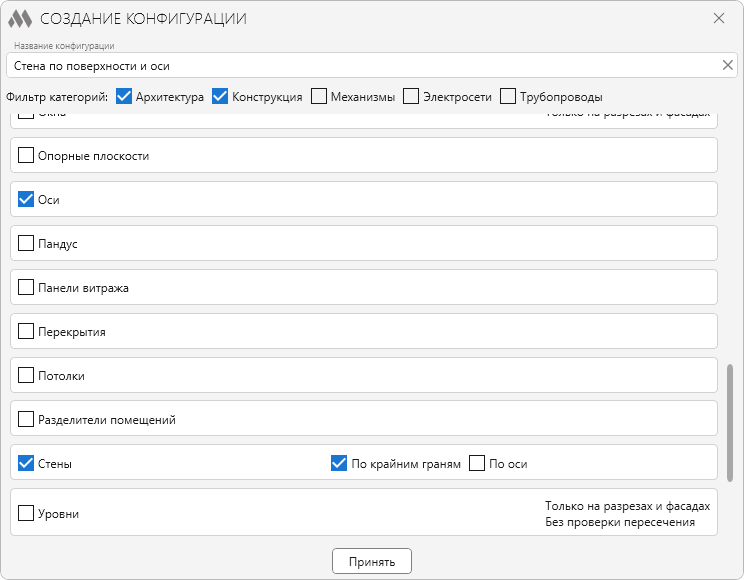
В верхней части окна расположено поле для указания названия конфигурации. Данное название будет отображаться в списке выбора конфигураций в предыдущем окне.
Фильтр категорий – позволяет отображать в списке только категории отмеченных разделов.
Ниже расположен список категорий, которые обрабатываются плагином. Те категории, для которых требуется проставлять размеры в текущей конфигурации, необходимо отметить флажками. Для некоторых категорий установка данного флажка может открыть уточнение того, как ставить размеры – по крайним граням и/или по оси. В этом случае нужно обязательно поставить хотя бы один дополнительный флажок!
Принять – закрывает данное окно с сохранением всех настроек конфигурации. Если установлен флажок напротив категории, но не установлен ни один из двух флажков "По крайним граням" или "По оси", то после нажатия кнопки Принять появится окно с предупреждением:
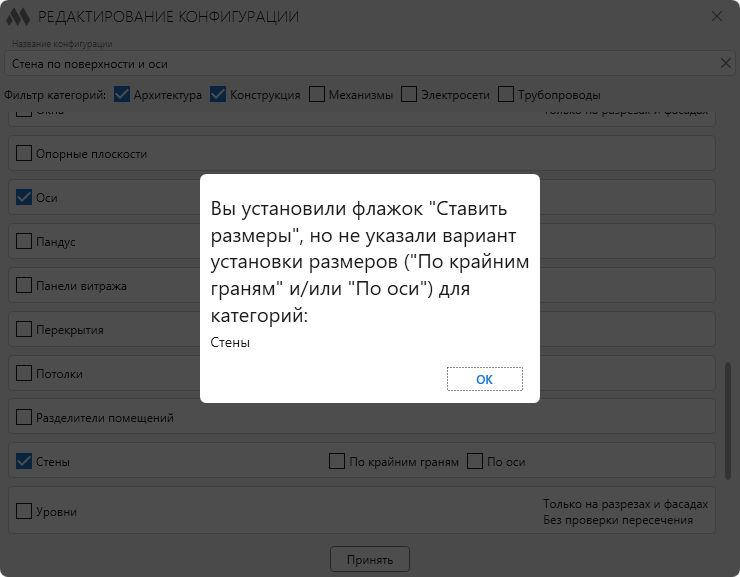
После запуска плагина с текущей конфигурацией будут произведены запросы на указание точек:
Укажите первую точку – указание первой точки условной линии.
Укажите вторую точку – указание второй точки условной линии.
Размер строится по линии, перпендикулярной первому пересеченному секущей линией элементу, напротив первой точки.
В случае, если включен запрос точки размещения размерной линии, то принцип построения размера сохраняется, но размерная линия размещается в указанной точке.